Как использовать функцию СУММЕСЛИМН в Excel
[ad_1]
Если вы знакомы с функцией СУММЕСЛИ в Microsoft Excel, вас также может заинтересовать функция СУММЕСЛИМН в Excel, которую можно использовать для суммирования списка значений, удовлетворяющих двум или более условиям.
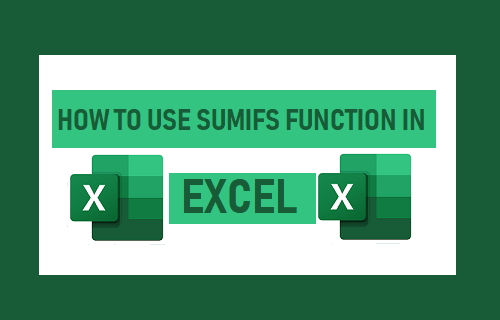
Функция EXCEL СУММЕСЛИМН
Как вы, должно быть, уже знаете, функцию СУММЕСЛИ в Excel можно использовать для поиска суммы, количества или итога элементов, удовлетворяющих определенному критерию или условию.
Точно так же функцию СУММЕСЛИМН в Excel можно использовать для нахождения суммы или итога элементов, удовлетворяющих не одному, а нескольким критериям или условиям.
Например, если есть данные о продажах по разным типам Гаджеты продается в двух разных магазинах, функция СУММЕСЛИМН может использоваться только для подсчета iPad продается в первом магазине.
В приведенном выше случае функция СУММЕСЛИМН учитывается, только если тип гаджета — iPad (первый критерий) и он продается в первом магазине (второй критерий).
1. Синтаксис функции Excel СУММЕСЛИМН
Синтаксис функции СУММЕСЛИМН приведен ниже.
= СУММЕСЛИМН (диапазон_сумм; диапазон_критериев1; критерий1; [criteria_range2, criteria2],…)
Сумма_диапазона: Диапазон ячеек, которые вы хотите суммировать.
Criteria_range1: Диапазон, в котором находится элемент, удовлетворяющий первым критериям.
Критерии1: Первое условие или критерий, СУММЕСЛИМН, будет выполнено, если эти критерии верны.
Диапазон_критериев2: Диапазон, в котором находится второй элемент, удовлетворяющий второму критерию.
Criteria2: Второе условие или критерий, СУММЕСЛИМН, будет выполняться, когда эти критерии истинны.
Как видно из вышеизложенного, функция Синтаксис СУММЕСЛИМН позволяет указать несколько критериев и несколько диапазонов, в которых находится каждый из этих критериев.
2. Как использовать функцию СУММЕСЛИМН в Excel
Взгляните на следующую таблицу, в которой представлены данные о продажах компьютеров Windows, ChromeBook и MacBook, проданных в двух разных местах магазина (Магазин №1 и Магазин №2).
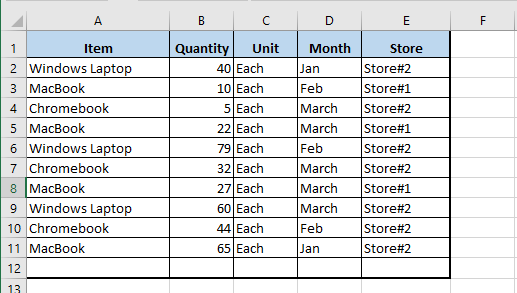
Задача — найти общее количество MacBook продано в Магазин №1 с помощью функции СУММЕСЛИМН в Excel.
1. Поместите курсор в ячейку B14 > начни печатать = СУММЕСЛИМН и Microsoft Excel автоматически предоставит вам следующий синтаксис (= СУММЕСЛИМН (диапазон_сумм; диапазон_критериев1; критерий1; диапазон_критериев2; критерий2;…).
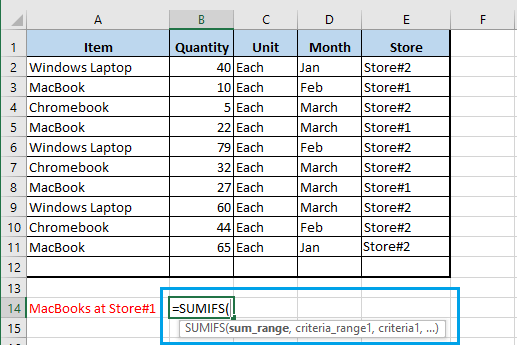
Примечание: В ячейке B14 вы хотите распечатать результат.
2. Следуя синтаксису, выберите ячейки B1: B12 как диапазон_суммы. Здесь находятся предметы, которые вы хотите суммировать (количество проданных предметов).
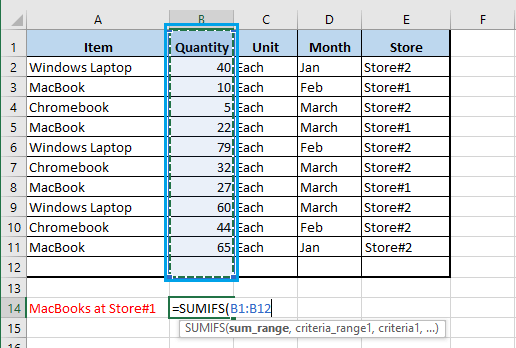
3. Далее выберите Cells. A1: A12 как диапазон_критериев1 — вот где находится первый критерий (MacBook).
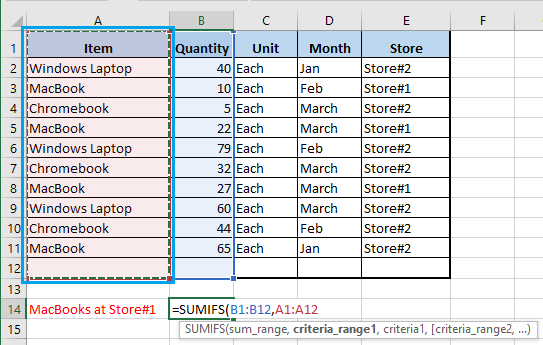
4. Выберите Первые критерии нажав на Ячейка A5 содержащий термин «MacBook».
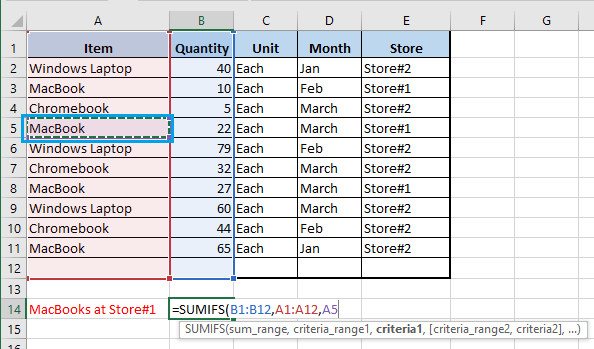
5. Выбрать ячейки E1: E12 в виде диапазон_критериев2 — здесь находится второй критерий (Магазин №1).
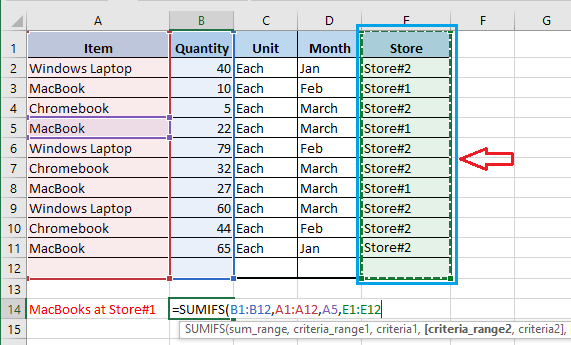
6. Теперь выберите Второй критерий нажав на Ячейка E3 содержащий термин «Магазин №1».
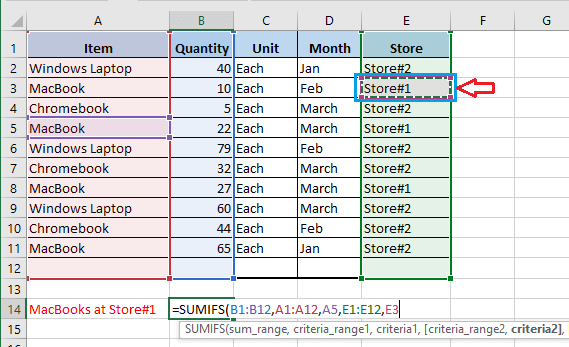
7. Наконец, закройте скобу и нажмите входить ключ.
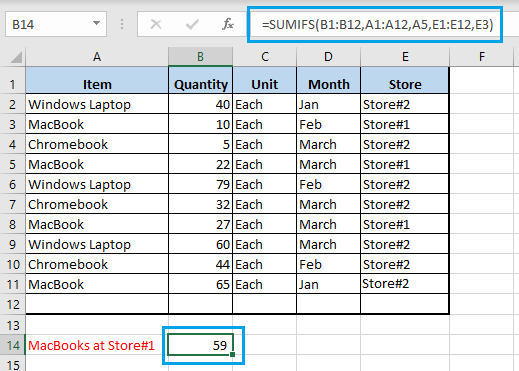
Формула СУММЕСЛИМН мгновенно отобразит количество MacBook, проданных в Магазине №1, в ячейке B14.
- Как использовать функцию СЧЁТЕСЛИ в Excel
- Как создать сводную таблицу в Excel
- Как заменить нули пробелом, тире или текстом в Excel
[ad_2]
